idea配置Gradle+javafx项目
- 内容介绍
- 创建gradle项目
- 配置gradle
- 配置项目
内容介绍
好久没写了,最近想配置一个用gradle配置javafx项目。软件就用idea。配合gradle运行javafx14的项目。
创建gradle项目
1.不多说,下面贴图。选择gradle 和java。这里我用java14.0.2.
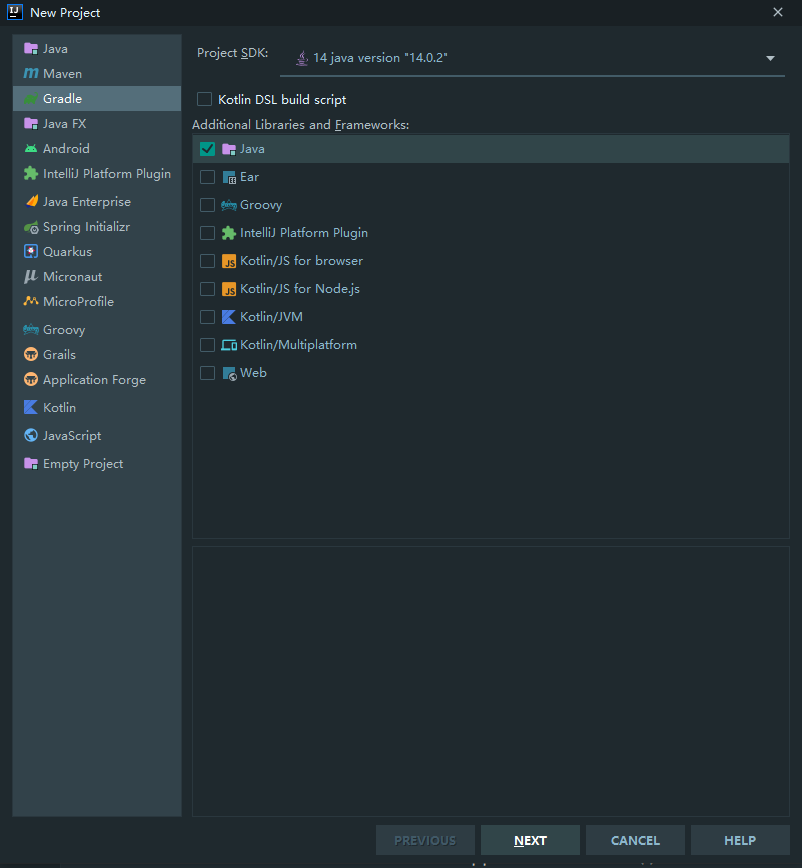
2.这里就改了项目名就可以了。然后finish
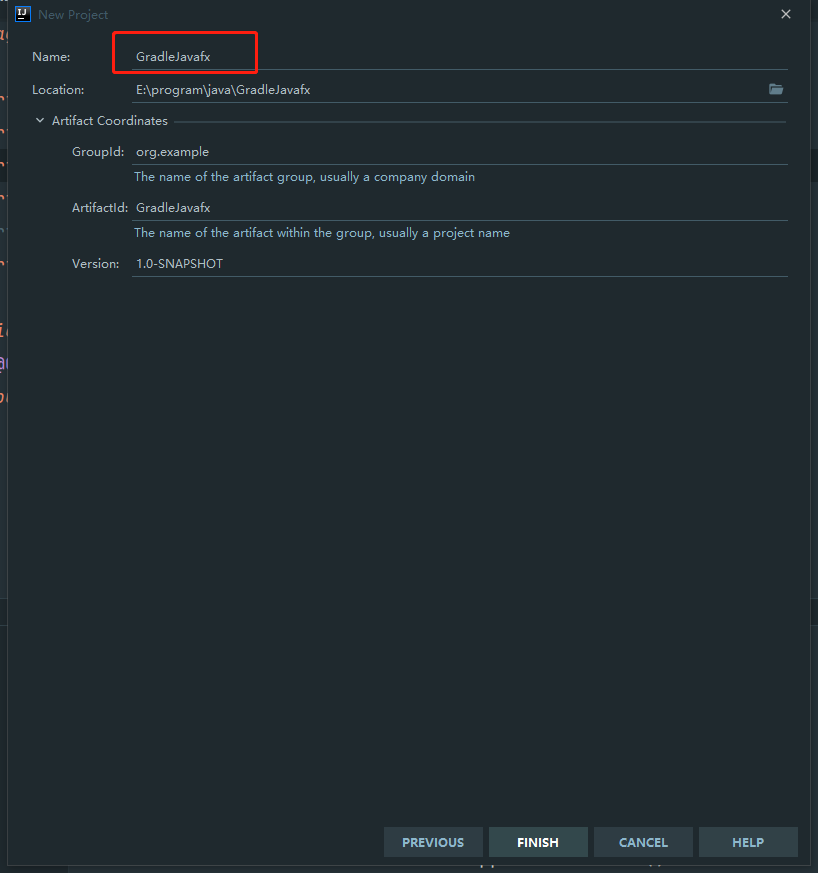
3.等他构建完成。如果出现 什么 终止了一个链接 问题,把电脑的WiFi关掉再试。然后完成后就是这样
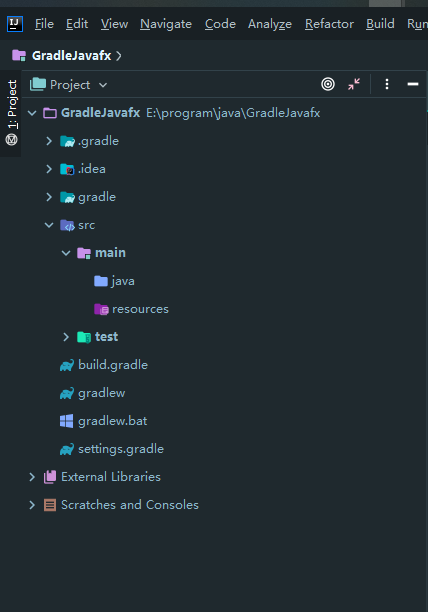
配置gradle
4.然后打开 build.gradle文件,开始的内容是这样的
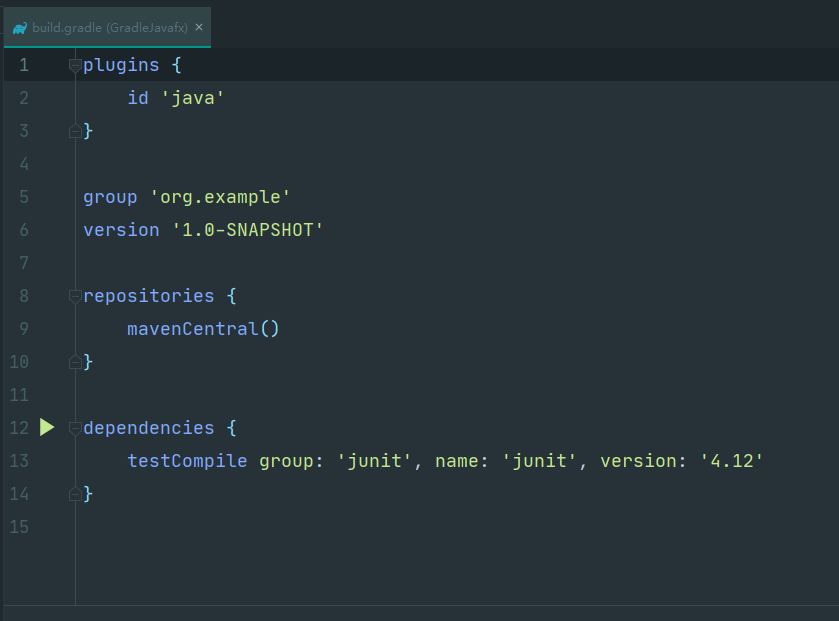
5.然后替换里面的内容
plugins {
id("org.openjfx.javafxplugin") version "0.0.9"
}
javafx {
version = "14.0.2" //你要javafx的版本,我用jdk一样的版本
modules("javafx.controls", "javafx.fxml")
}
group 'Test'
version '1.0-SNAPSHOT'
repositories {
mavenCentral()
}
tasks.withType(JavaCompile) {
options.encoding = "UTF-8"
}
dependencies {//以后要添加依赖的地方
}
然后按一下面红色框的那个东西,最后等待gradle下载东西完成。gradle这里就配置完了
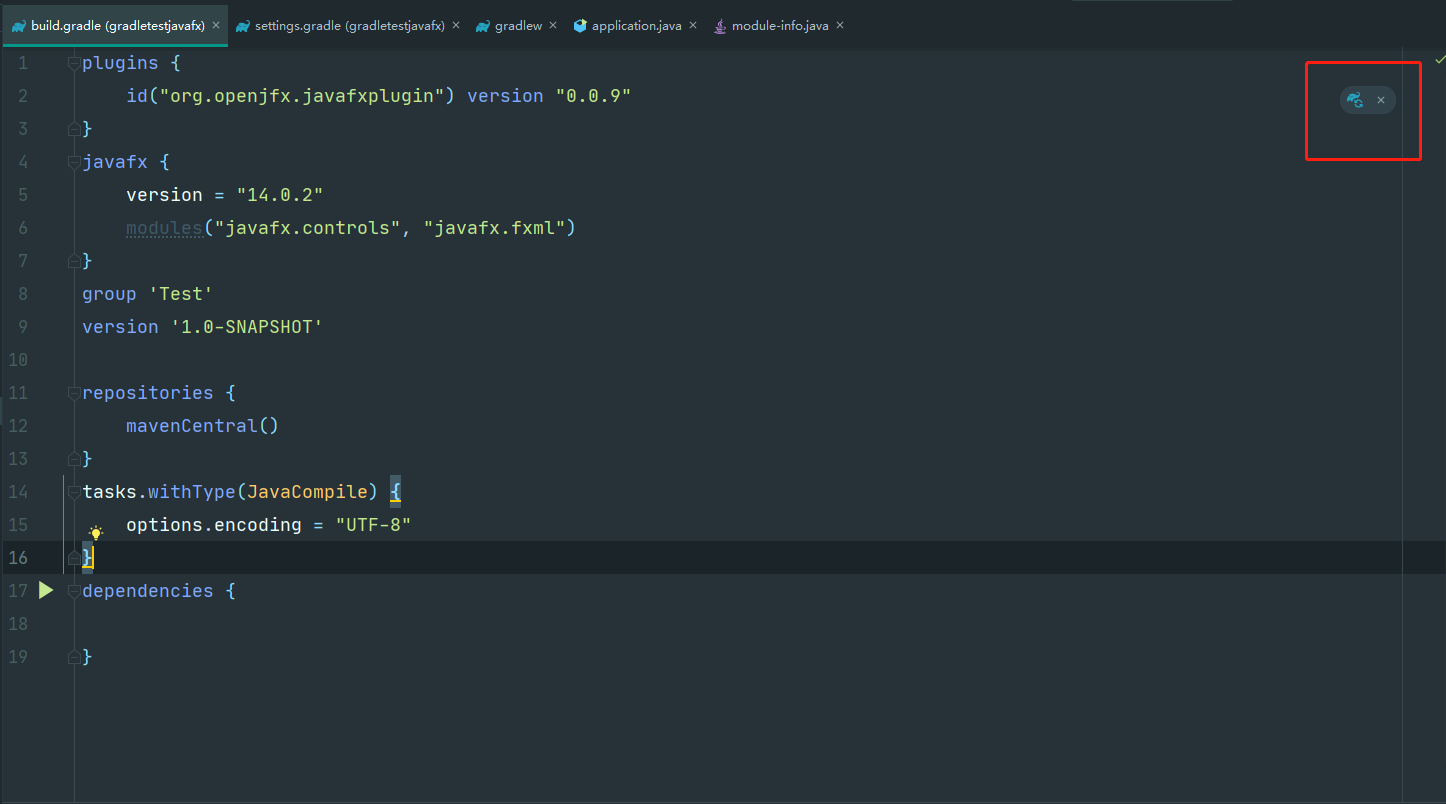
配置项目
现在项目里创建一个包,然后在包里创建一个类。
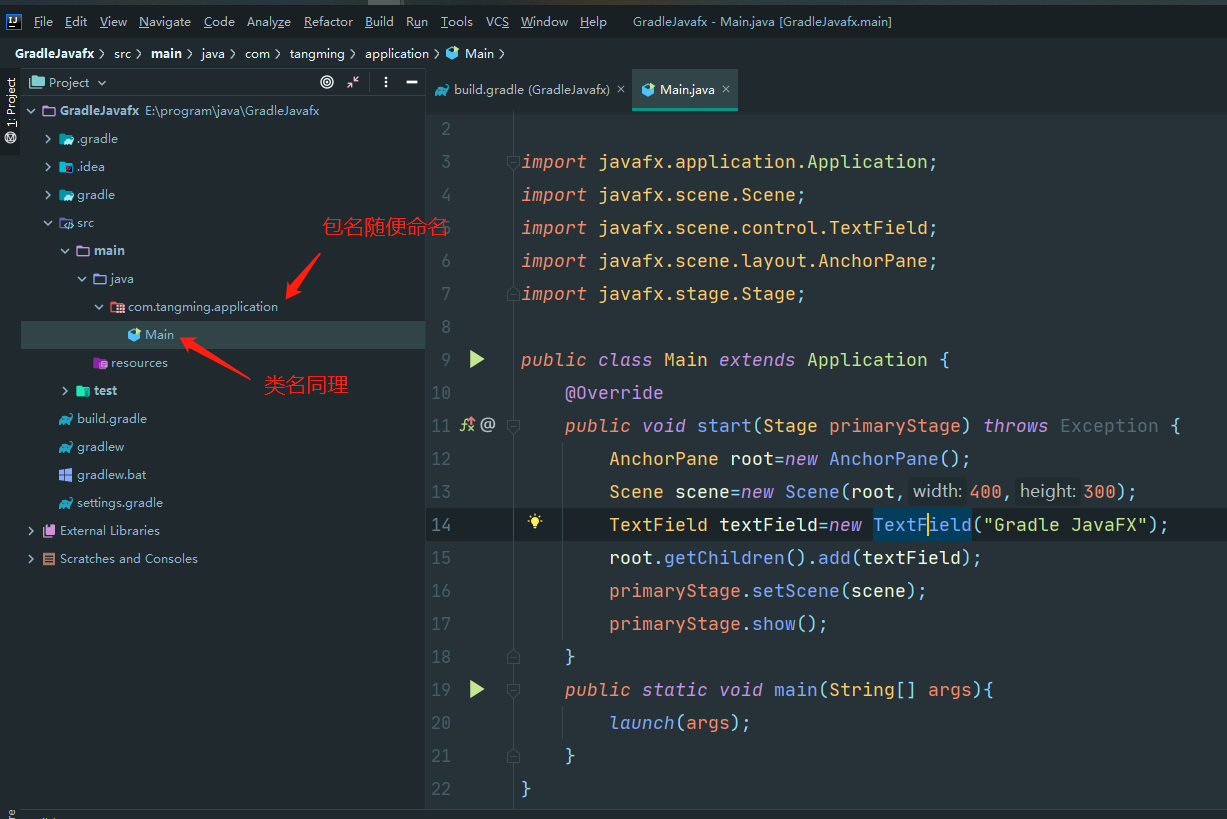
里面的测试代码
package tangming;
import javafx.application.Application;
import javafx.scene.Scene;
import javafx.scene.control.TextField;
import javafx.scene.layout.AnchorPane;
import javafx.stage.Stage;
public class application extends Application {
@Override
public void start(Stage primaryStage) throws Exception {
AnchorPane root=new AnchorPane();
Scene scene=new Scene(root,600,400);
TextField textField=new TextField("Gradle JavaFX");
root.getChildren().add(textField);
primaryStage.setScene(scene);
primaryStage.show();
}
public static void main(String[] args){
launch(args);
}
}
这时点击代码旁边的黄绿色三角形,运行运行Main
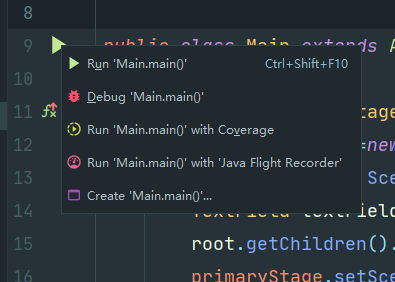
然后回出现这种错误
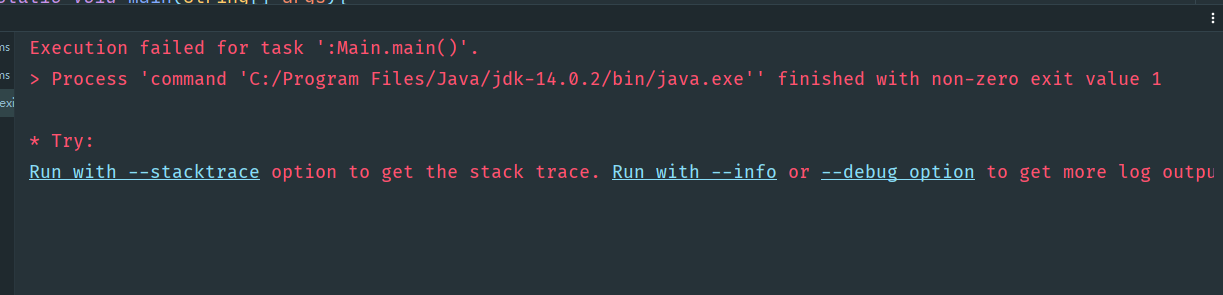
这是右键Java包新建一个module-info.java
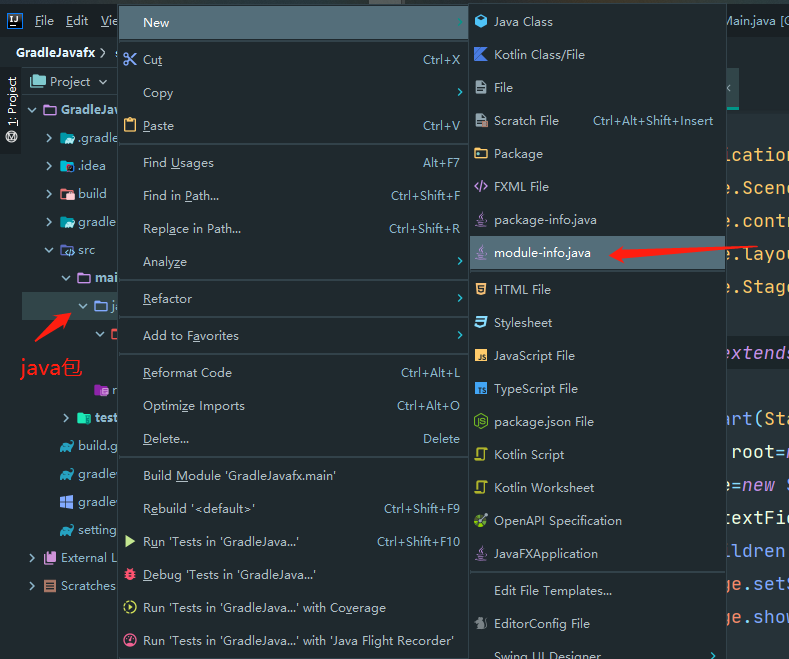
然后更改module-info.java里面的内容
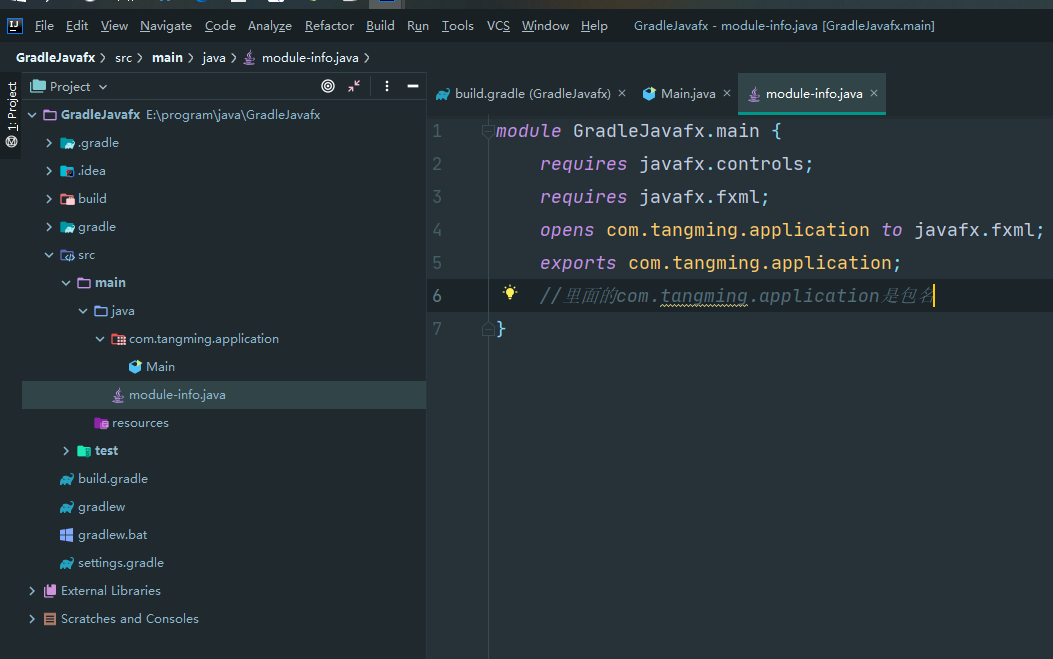
requires javafx.controls;
requires javafx.fxml;
opens com.tangming.application to javafx.fxml;
exports com.tangming.application;
//里面的com.tangming.application是包名
最后就可以运行了
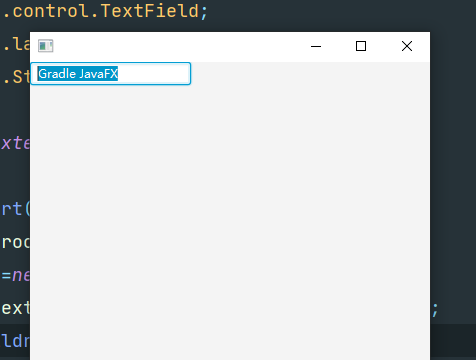
本人也刚学会这种方法
最后
以上就是幽默月饼最近收集整理的关于idea配置Gradle+javafx项目内容介绍配置gradle的全部内容,更多相关idea配置Gradle+javafx项目内容介绍配置gradle内容请搜索靠谱客的其他文章。
本图文内容来源于网友提供,作为学习参考使用,或来自网络收集整理,版权属于原作者所有。








发表评论 取消回复